研究をまとめる上では、データを何らかの形でグラフにまとめることになります。当サイトでは、私が普段使っているグラフ外であるIgorの使い方について扱っています。
今回はIgorを使う上で知っておくと便利なこと、知らないとまともなグラフが作れないことなどをまとめます。

凡例の入れ方
まずは凡例の入れ方についてです。
凡例はメニューのGraph、Add annotationから入れられます。Add annotationは通常、グラフ内にテキストボックスを入れる機能ですが、下図の赤線で示した”TextBox”の部分を”Legend”に変えると凡例を入れる機能になります。
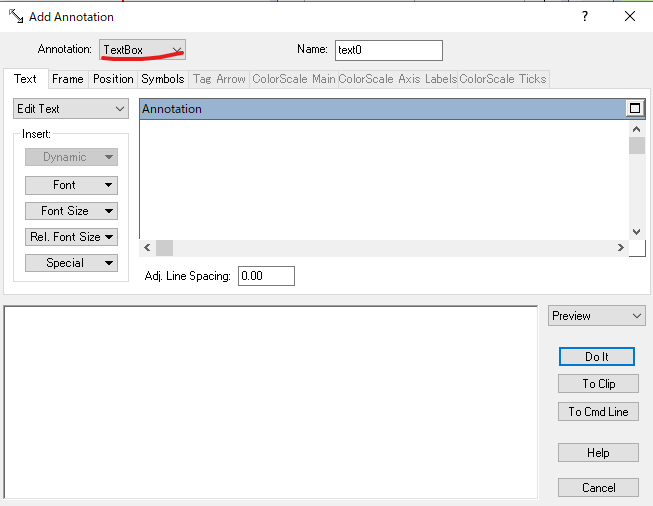
Legendに変更すると以下のような画面になります。
\s(wave0)の部分が、グラフで用いられている線やプロットを示します。
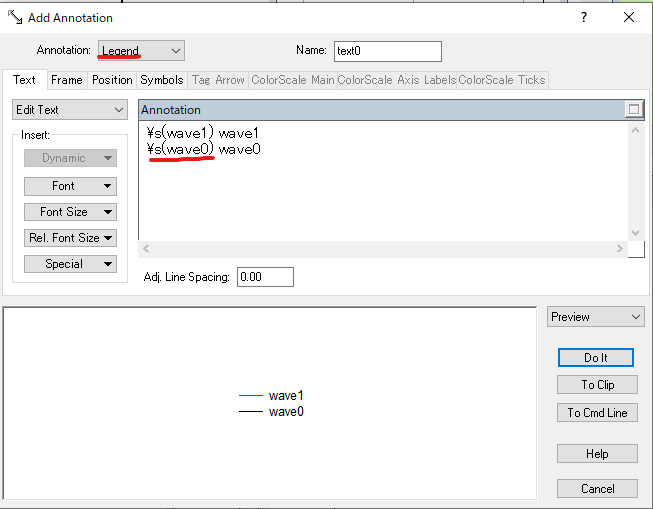
文字の大きさを大きくしたければ、左にあるFont Sizeから選択してもいいですが、\Z24というようなコマンドが文字の大きさを指定するコマンドで、24の部分の大きさを変えることで変更できます。
たとえば、
\Z24\s(wave1) wave1
\s(wave0) wave0とコマンドを入力すれば、全体に文字が大きくなります。
昔使ったデータを別ファイルから持ってくる方法
研究を進めていけば、昔のデータと最近取ったデータを比較したいということが出てくるはずです。そのような場合にはData BrowserのBrowse Exptボタンを押します(下図)。
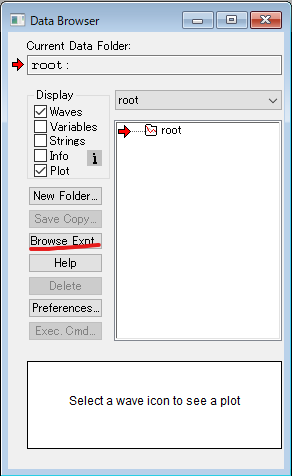
もし、デフォルトでData Browserが表示されていない場合には、メニューのDataからData Browserを選んでください。
Browse Exptボタンを押すと、ファイルの選択を求められますので、欲しいデータが含まれているファイルを選択します。選択Windowの下にあるBrowse folderというボタンを押すとフォルダー内のファイル全てを参照することもできます。
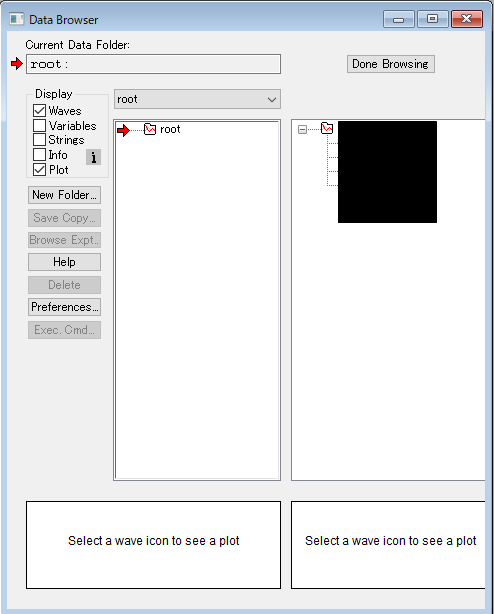
ファイルを選択すると上図のような画面になります。黒塗りの部分に選択したファイル内のデータが表示されます。表示されたデータをドラックして左側のrootに入れると、現在使っているIgorファイルにデータが読み込まれます。
Ctr+I Ctr+t
Igorにはグラフ上のプロットの情報を得たり、グラフ上に図形を追加したりする機能があります。
Ctr+I
グラフを表示している画面でCtr+Iボタン(マックの場合にはcmdボタン)を押すと下図のようにグラフ下に表示されます。表示の一番左にあるAやBと書いてある横にある丸や四角のカーソルをドラックしてグラフのプロット上に移動させてみてください。
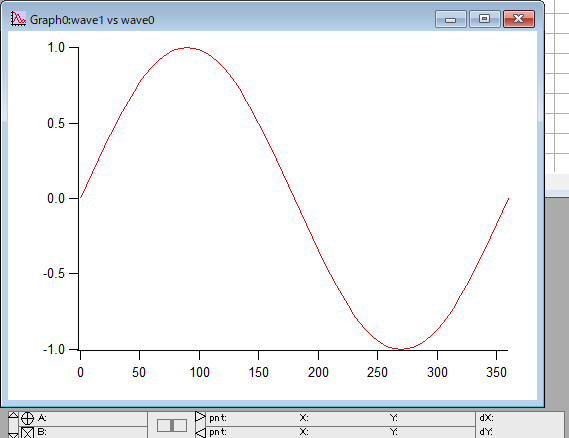
カーソルを置いた位置の座標情報が右下に記載されます。pntは何番目のデータであるかを示し、XとYはそのままXの値とYの値です。
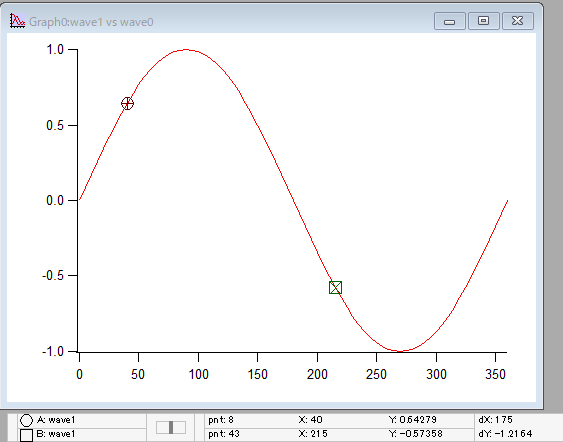
研究を進めていくと、グラフの中での具体的な値を参照したくなることもあるはずですので、便利だと思います。このような機能もグラフソフトならではといっていいでしょう。
また、カーブフィットをする際などには、グラフの一部をフィッティングする際の範囲の指定にこのカーソルが使えます。
Ctr+t
グラフを表示している状態(グラフがアクティブになっている状態)でctr+tを押すと下図のようにグラフの左側にツールボックスが表示されます。表示から予想が付くと思いますが、文字列の記入や線、図形なども追加可能です。
文字に関しては、通常の”Add annotation”機能で追加することも出来るので、どちらがいいか考える必要がありますが、このツールボックスで記入した文字列は「コピー&ペースト」できるというメリットがあります。また、線ツールでは矢印も作ることができます。
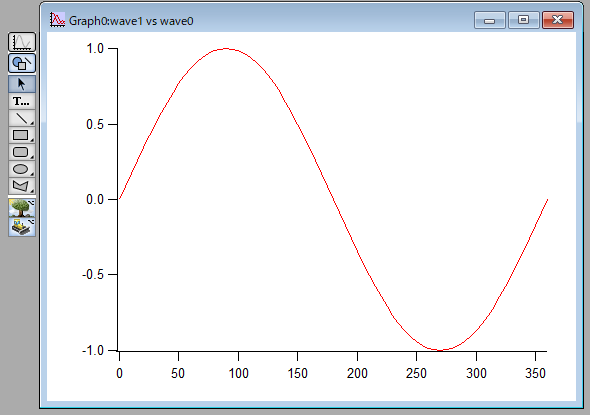
このツールボックスの機能も便利ですが、グラフの図面を作って後からPower pointやイラストレーターで追記する方が使いやすかったりもします。自分の好みに合わせて使い分けるとよいでしょう。
Graph Browser
意外と見逃しがちの機能がGraph Browserです。もしかするとバージョンによってはないかもしれません。メニューのGraphではなくMiscから立ち上げます。
下図のような画面になっており、右側の画面にそのIgorファイル内のグラフが表示されます。この画面ではグラフが1つしかないのであまりメリットがありませんが、データがたくさん増えてくるとグラフが大量にできてしまいますし、本質的には同じグラフでも書式のバージョンが異なる(カラーとグレースケールなど)グラフを作り始めると収拾がつきません。このGraph Browserを使えば、大量のグラフの中から目当てのグラフを見つけることも簡単だと思います。
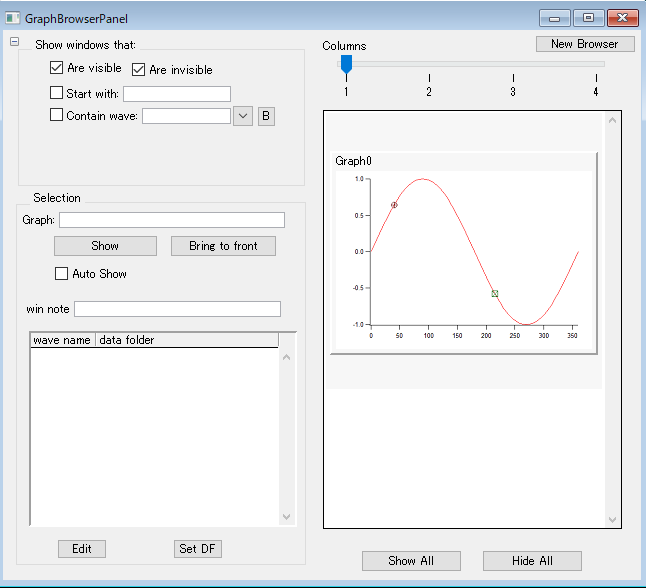
まとめ
本記事では、Igorでグラフを作ったり、修正したりするうえで便利な機能を紹介しました。常識で当たり前のことも多いと思いますが、意外と知らない機能もあったのではないでしょうか。










コメント